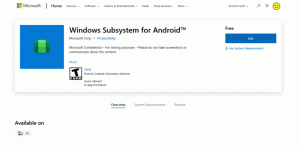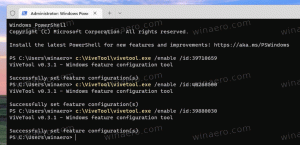Windows 10'da Oynatma Aygıtıyla Mikrofonu Dinleyin

Windows 10'da Oynatma Aygıtıyla Mikrofon Nasıl Dinlenir
Mikrofonunuzu mevcut ses çalma cihazlarıyla dinleyebilirsiniz. Bu, birkaç durumda faydalı olabilir. Örneğin. mikrofonunuzu veya giriş jakını test etmeniz gerektiğinde veya bilgisayarınızın mikrofon girişine başka cihazlar bağladığınızda.
Mikrofonunuzu dinleyebilir ve mikrofonunuzun yakaladığı şeyi hoparlörünüzün çalmasını sağlayabilirsiniz. Bağlı mikrofonu hoparlörlerinizden dinlerseniz, özellikle de yüksek ses düzeyine ayarlanmışlarsa, mikrofon sesinin yanı sıra arka plan gürültüsü de duyabileceğinizi unutmayın.
Bu yazıda, Windows 10'da hoparlör veya kulaklık gibi bir oynatma cihazıyla mikrofonun nasıl dinleneceğini göreceğiz.
Windows 10'da Oynatma Aygıtıyla Mikrofonu Dinlemek İçin
- Aç klasik ses seçenekleri. Görev çubuğunun sağ alt kısmındaki ses simgesine sağ tıklayın.
- Seçme Sesler bağlam menüsünden.
- bu açılacak Geri çalma sekmesi Ses uygulama
- Tıkla Kayıt geçmek için sekmesine tıklayın.
- Açmak için mikrofon cihazınıza çift tıklayın. Özellikler.
- İçinde Özellikler, geçiş yap Dinlemek sekme.
- Açın (kontrol edin) Bu cihazı dinle.
- Altında Bu cihaz üzerinden oynatma, Seçme oynatma cihazı mikrofon oynatma için kullanmak istediğiniz
- Tıklamak Tamam açık iletişim pencerelerinde.
Bitirdiniz.
Not: Belirtilenlerin işaretini kaldırın Bu cihazı dinle yaptığınız değişikliği geri alma seçeneği. Bu her an yapılabilir.
Ses iletişim kutusunu daha hızlı açma
İpucu: Ses iletişim kutusu, aşağıdaki komutlardan biri kullanılarak daha hızlı açılabilir. Klavyede Win + R tuşlarına basın ve Çalıştır kutusuna aşağıdaki komutlardan herhangi birini girin.
mmsys.cplrundll32.exe shell32.dll, Control_RunDLL mmsys.cpl,, 1
İkinci komut, aynı zamanda zaman tasarrufu sağlayan, Kayıt sekmesindeki Ses iletişim kutusunu doğrudan açacaktır. RunDll32 uygulaması, klasik Denetim Masası uygulamalarının doğrudan başlatılmasına izin verir. Bkz. bu tür komutların tam listesi İşletim sisteminde bulunan benzer faydalı komutlar hakkında daha fazla bilgi edinmek için Windows 10'da mevcuttur.